Proիշտ կառուցված տեքստը ոչ միայն լավ վարվելակերպի կանոն է փաստաթղթեր պատրաստելիս: Պարբերությունների ճիշտ դասավորությունը շատ առումներով օգնում է ընթերցողի աչքին ավելի հեշտ ուսումնասիրել նյութը, տեքստը ինտուիտիվորեն ավելի արագ է ընթերցվում: Դրա համար առաջարկվում է տեքստերում տեղադրել պարբերության տողեր:
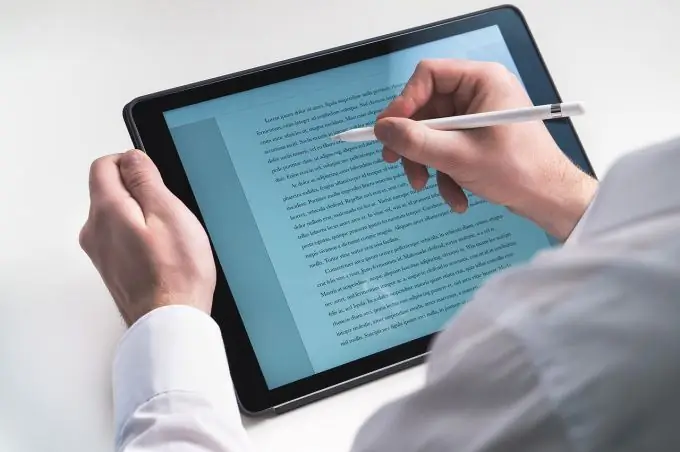
Word- ում խորշ դնելու ամենադյուրին ճանապարհը «Պարբերություն» ներդիրի օգտագործումն է: Դա անելու համար ընտրեք տեքստի մի կտոր, որի համար ցանկանում եք պարբերության ցուցիչ սահմանել և սեղմել աջով: Բացված համատեքստում ընտրեք «Պարբերություն» ներդիրը: «Առաջին գիծ» դաշտում ընտրեք «Նեղացում», երբ ընտրեք, «1, 25» արժեքը լռելյայն կհայտնվի հարակից պատուհանում: Ընկղմման այս լայնությունն է թերթի եզրից, որը նորմատիվ է `համաձայն գրասենյակային աշխատանքի և արխիվացման ոլորտում գործող ԳՕՍՏ-ների:
Պետք է հիշել, որ եթե դուք փաստաթղթի մեջ մեկ տող եք մտցնում, օրինակ, «1, 25» արժեքով, փաստաթղթի հետագա բոլոր տեքստերը նույնպես պետք է պահպանեն այս ընդմիջումը: Ձևաչափված ֆրագմենտից հետո մուտքագրված տեքստը, նոր տողում փաթաթվելիս, ինքնաբերաբար կկարգավորի պարբերությունը ՝ ըստ նախապես դրված պարամետրի: Ընկղմումը հանելու համար տողի սկզբում դրեք կուրսորը և սեղմեք «Հետադարձ տարածություն» ստեղնը:
Կարող եք նաև Word- ում տող մտցնել ՝ օգտագործելով քանոնը: Եթե կանոնը ավտոմատ կերպով չի արտացոլվում փաստաթուղթը բացելիս, ապա դուք պետք է ակտիվացնեք այս գործառույթը «Դիտել» վահանակում:
Քանոնի հիմքում կան երեք նշաններ, որոնց գագաթը ունի եռանկյունու ձև. Հենց նա է սահմանում պարբերության առաջին տողի ընթերցման սկիզբը: Դրա հետ աշխատելու համար հարկավոր է կուրսորը տեղադրել դրվագի մեջ, որտեղ անհրաժեշտ է կարմիր գիծ սահմանել կամ ընտրել տեքստի հատված: Դրանից հետո վերին եռանկյունին աջից տեղափոխվում է պահանջվող մակարդակ: Այս դեպքում, եթե մեկից ավելի պարբերություն է ընտրված, ապա կետը կսահմանվի միայն այն դեպքերում, երբ պարբերությունները «կտրված են» փոխանցման ստեղնով `Enter:






